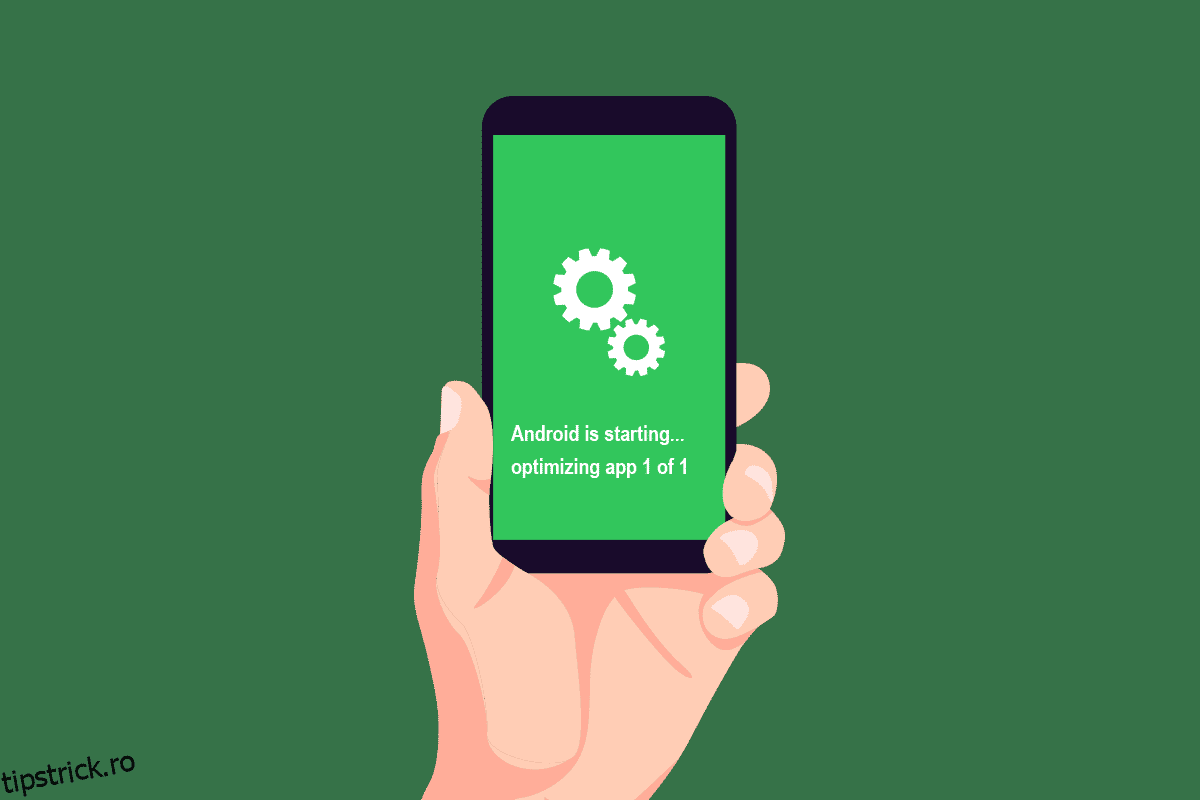În întreaga lume, există peste 70% dintre utilizatorii Android. Acest număr uriaș este suficient pentru a afirma că Android este într-adevăr un șef în sistemul de operare mobil. Recent, au existat rapoarte privind optimizarea aplicației 1 din 1 pe smartphone-uri. Acest lucru se întâmplă de obicei când un utilizator Android repornește un smartphone, fiind nevoie de aproximativ 5-10 minute pentru ca optimizarea aplicațiilor să aibă loc. Dacă aveți de-a face și cu aceeași problemă și nu știți despre optimizarea sensului aplicației, atunci sunteți la locul potrivit. Vă oferim un ghid perfect pentru a vă ajuta să știți cum să remediați problema Androidului începe optimizarea aplicației 1 din 1 și importanța optimizării.
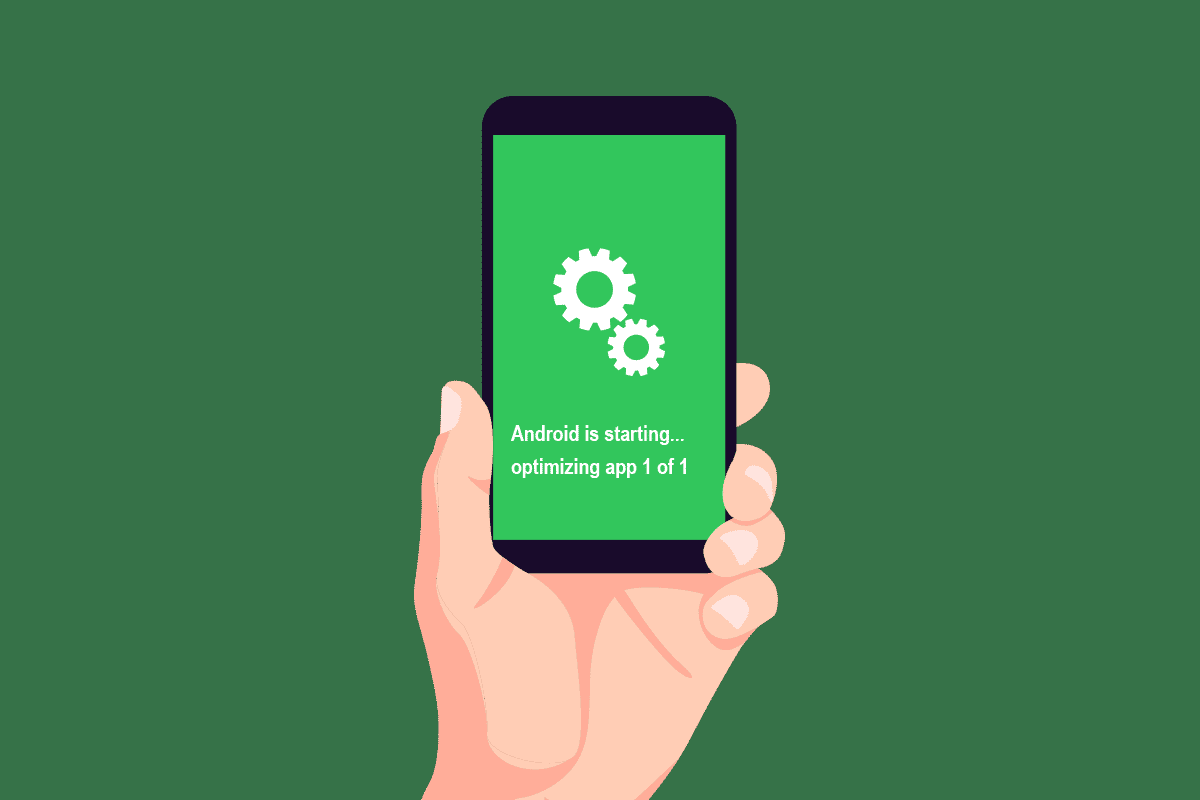
Cuprins
Cum să remediați Android începe optimizarea aplicației 1 din 1
Dacă vedeți în mod repetat eroarea de optimizare a aplicației 1 din 1 activată Android, atunci ați dori să aflați sensul aplicației de optimizare. Pentru a vă clarifica îndoielile, permiteți-ne să le discutăm pe scurt:
- Optimizarea aplicațiilor înseamnă crearea unei versiuni mai bune și optimizate a aplicațiilor, astfel încât acestea să poată rula și funcționa mai rapid.
- Optimizarea aplicațiilor ajută, de asemenea, la lansarea lor mai rapidă. Își îmbunătățește fiabilitatea, longevitatea, productivitatea și eficiența în totalitate.
- Optimizarea aplicațiilor oferă cel mai bun design posibil pentru aplicațiile de pe smartphone-ul tău.
De ce este necesară optimizarea?
Nevoia de optimizare este probabil o îndoială a fiecărui utilizator Android. De la motivul pentru care au nevoie de el până la ce diferență face pentru smartphone-urile și aplicațiile lor, utilizatorii vor să știe totul. Dacă și dumneavoastră vă întrebați despre același lucru, permiteți-ne să vă lămurim despre câteva avantaje ale optimizării aplicației 1 din 1.
- Optimizarea aplicațiilor de pe telefoanele Android crește viteza acestora. Ajută la lansarea mai rapidă a aplicațiilor. De asemenea, pornirea și închiderea aplicațiilor devine mai rapidă.
- Optimizarea aplicației accelerează, de asemenea, procesul de pornire a Android. Ajută sistemul să deschidă aplicații. Prin urmare, este nevoie de mai puțin timp pentru a face asta.
- Înghețarea aplicațiilor se oprește odată ce sunt optimizate, îmbunătățind performanța generală a aplicațiilor.
- Optimizarea aplicațiilor înainte de lansare scade încărcarea RAM și crește durata de viață a bateriei.
- Optimizarea sensului aplicației propune și ștergerea memoriei RAM. RAM funcționează ca stocare a fișierelor, iar clearance-ul său înseamnă mai puțină încărcare a dispozitivului din cauza spațiului liber, ceea ce duce la funcționarea fără probleme a smartphone-ului.
Motivele din spatele problemei de optimizare a aplicației
Este timpul să aruncăm o lumină asupra motivului pentru care Android începe să optimizeze problemele aplicației 1 din 1.
- Problema are loc de obicei atunci când Android este actualizat. Aceasta înseamnă că aplicațiile sunt, de asemenea, actualizate și când toate pornesc simultan în timpul repornirii, se poate întâmpla problema optimizării aplicației 1 din 1.
-
Aplicațiile care nu sunt potrivite pentru dispozitivul dvs. Android pot provoca, de asemenea, probleme de optimizare a aplicației de fiecare dată când reporniți dispozitivul.
- Un alt motiv al problemei este instalarea neterminată a aplicației sau o problemă cu aplicația descărcată.
- Uneori, aplicația poate fi întreruptă, ceea ce face ca dispozitivul Android să aibă o problemă de optimizare a aplicației la repornire.
Problemele de optimizare a aplicației pot fi înfruntate pe orice dispozitiv Android, indiferent de modelul său de telefon. Prin urmare, cunoașterea metodelor de depanare pentru a remedia această eroare este importantă. Puteți urma ghidul nostru final de depanare a smartphone-ului Android pentru a remedia eroarea. De asemenea, permiteți-ne să analizăm câteva dintre metodele legitime care vă pot ajuta să depășiți această problemă.
Notă: Deoarece smartphone-urile nu au aceleași opțiuni de setări și, prin urmare, variază de la producător la producător, asigurați-vă setările corecte înainte de a modifica oricare. Pașii menționați mai jos sunt executați pe Vivo 1920 cu o versiune Android actualizată.
Metoda 1: Reporniți fără a conecta încărcătorul
Dacă dispozitivul dvs. Android este conectat la un încărcător în timp ce îl reporniți, poate cauza o eroare de optimizare a aplicației. Prin urmare, pentru a o evita, se recomandă să deconectați dispozitivul înainte de a-l reporni sau reporni.
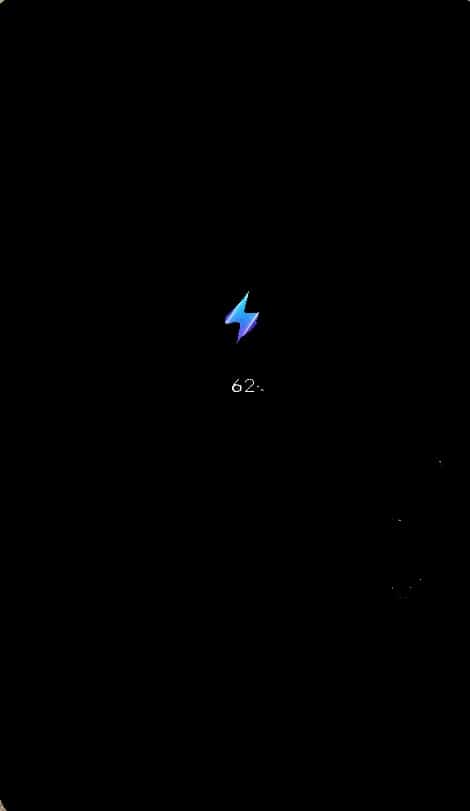
Metoda 2: Dezinstalați aplicațiile recente
Dacă te-ai confruntat în ultimul timp cu problema de optimizare a aplicației, aceasta se poate datora aplicațiilor recent descărcate. Deci, dacă ați instalat vreo aplicație nu cu mult timp în urmă, este sugerat să o dezinstalați. Pentru a face acest lucru, urmați pașii de mai jos.
1. Deschide Setări pe smartphone-ul tău.
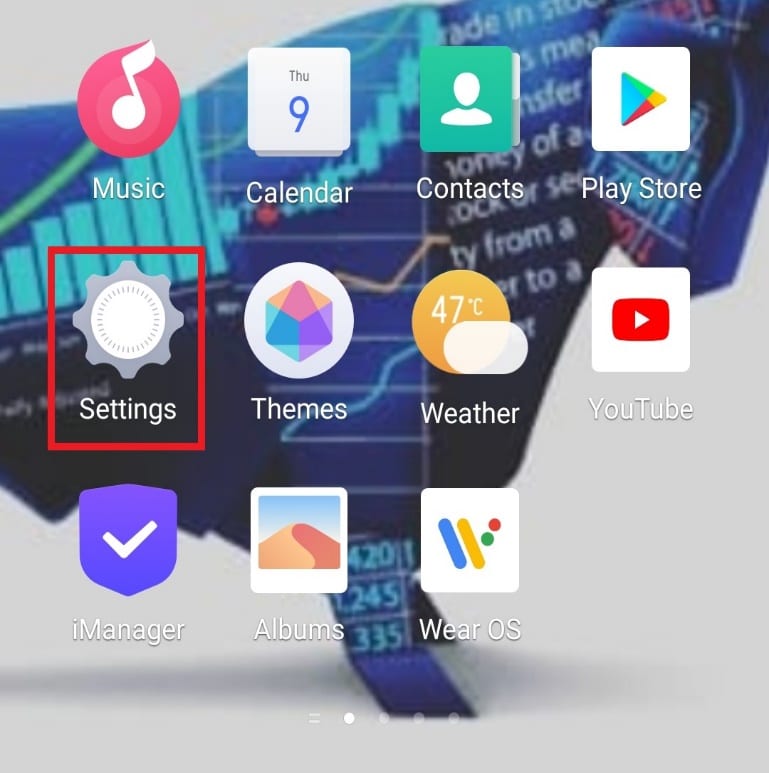
2. Localizați și apăsați pe Aplicații și permisiuni.
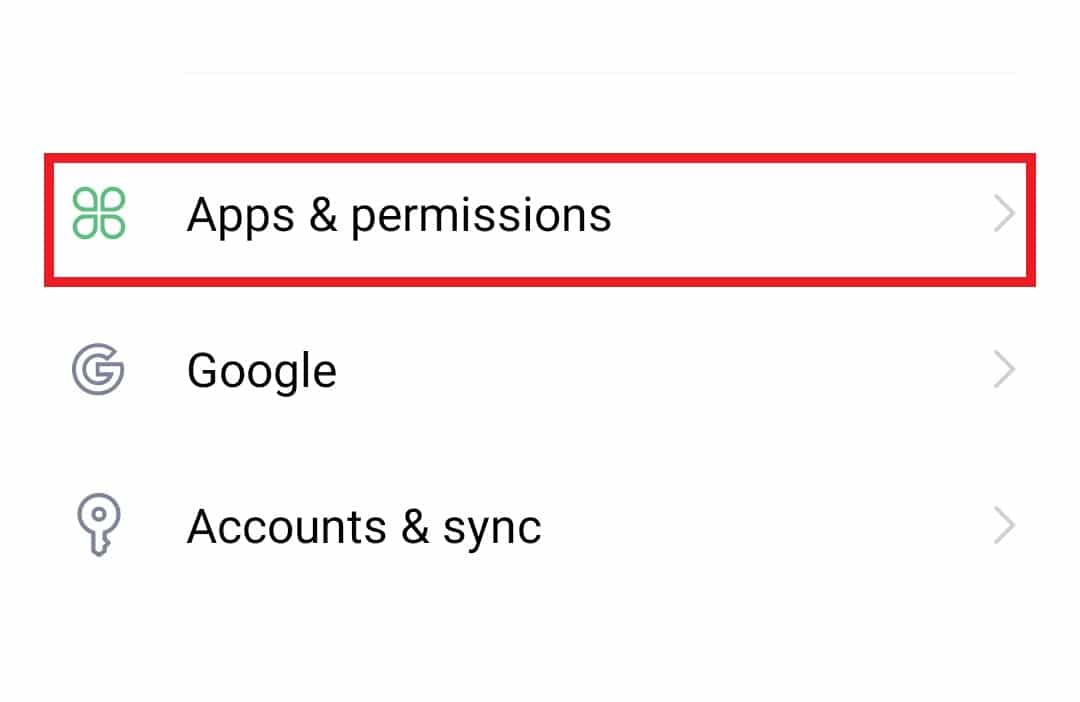
3. Apăsați pe Manager aplicație.
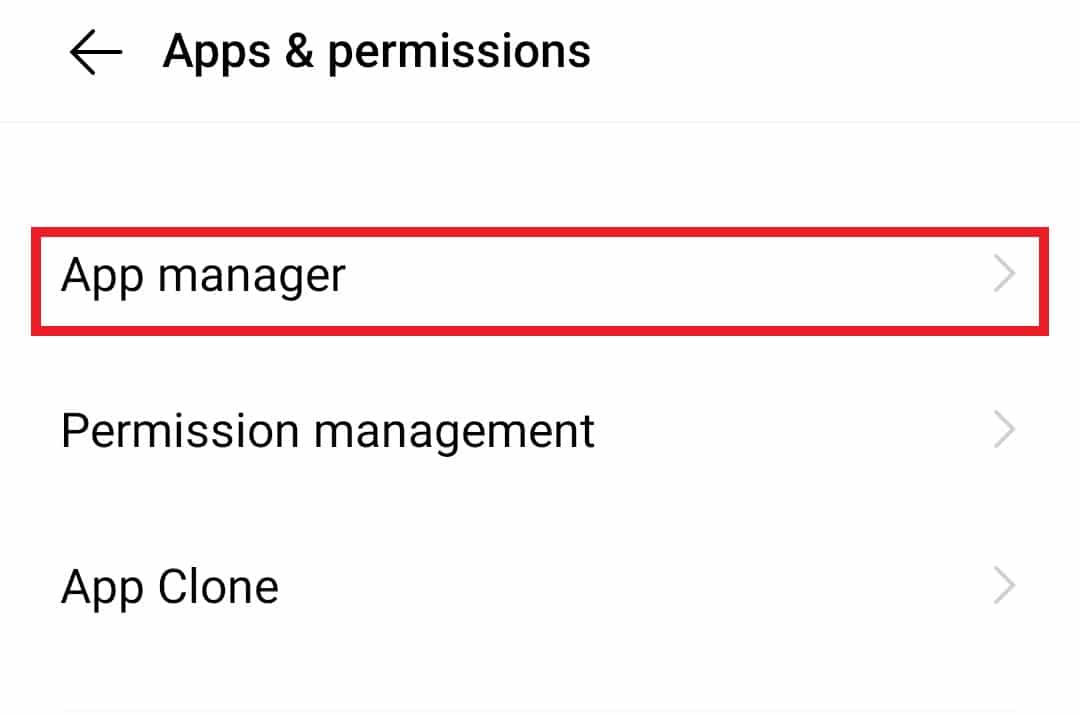
3. Apoi, atingeți aplicația recent instalată.
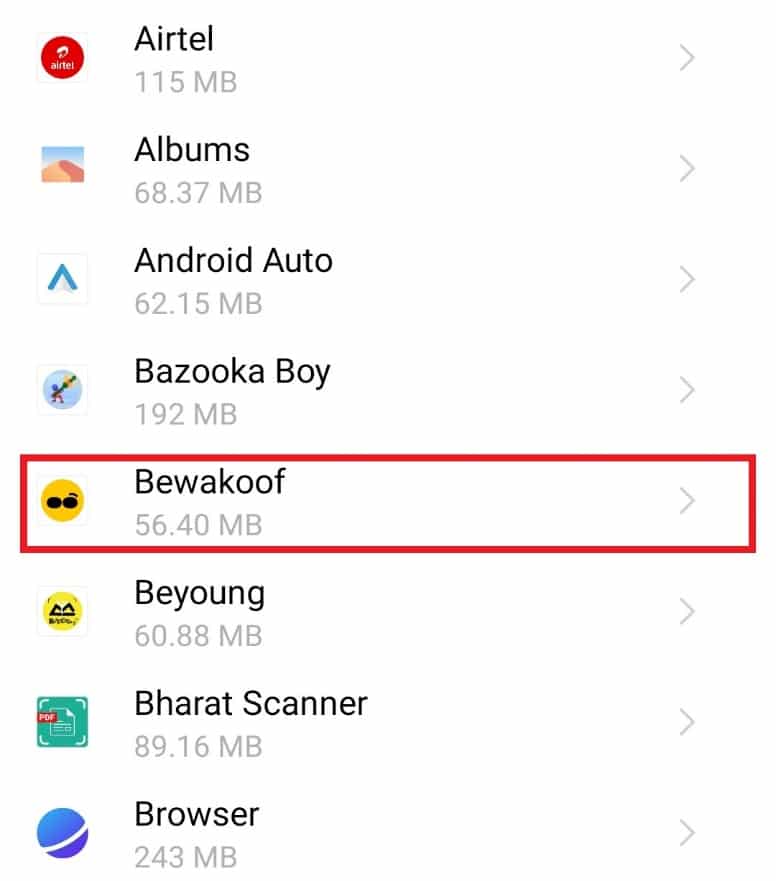
4. Acum, apăsați pe Dezinstalare.
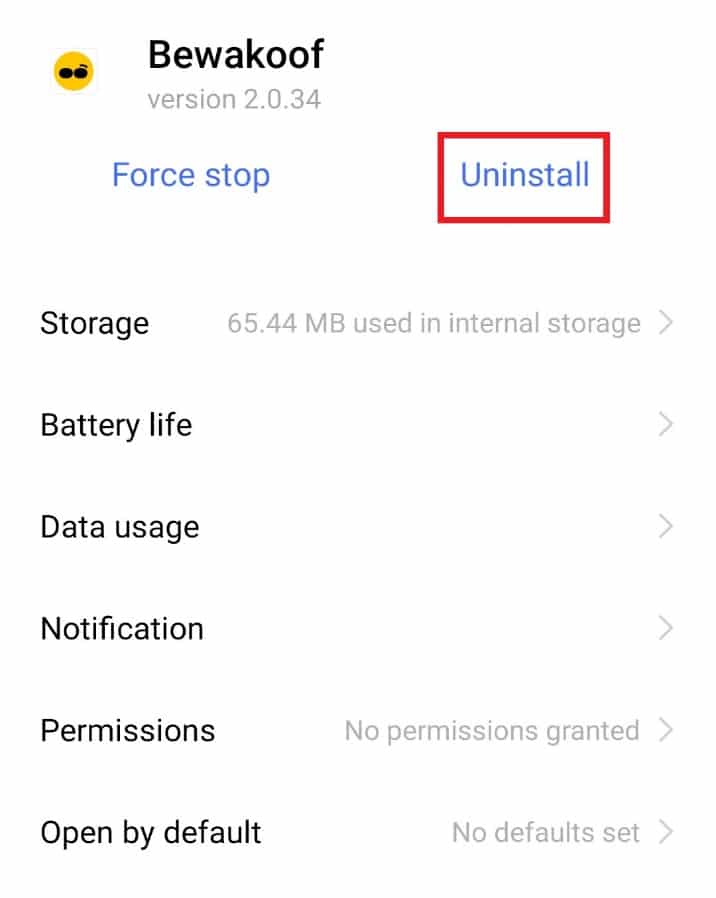
5. Confirmați fereastra pop-up apăsând pe OK.
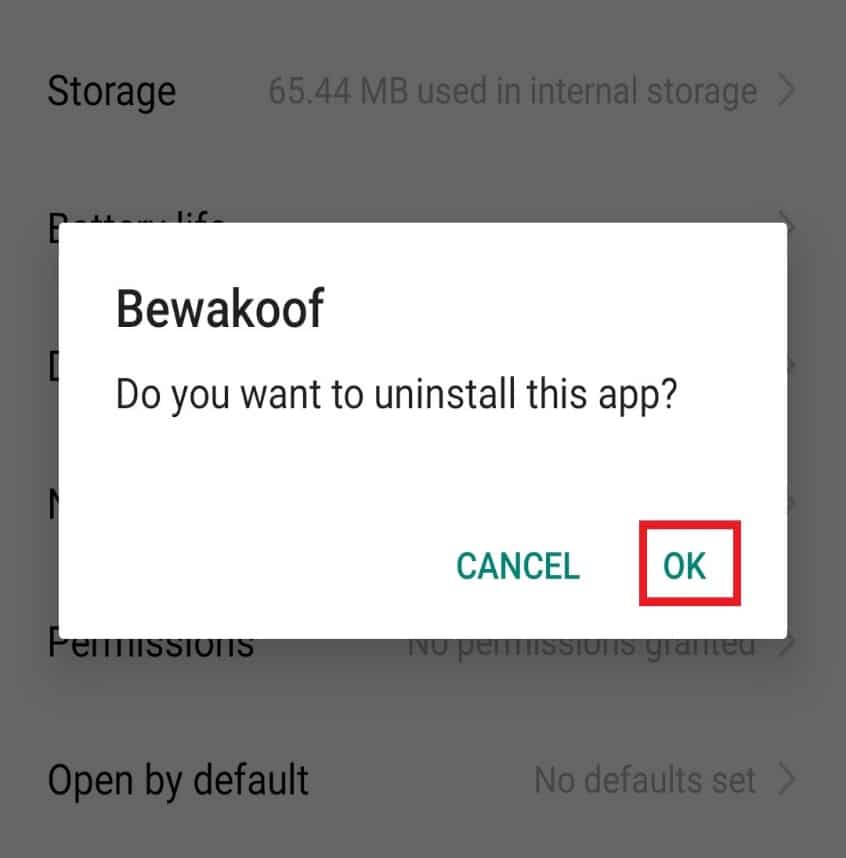
Metoda 3: reintroduceți cardul SD
Dacă aveți un card SD pe dispozitivul Android, atunci eliminarea acestuia poate fi o soluție pentru problema de optimizare a aplicației. Cardul SD de pe telefon poate avea o eroare care poate interfera cu telefonul. Prin urmare, scoaterea acestuia și apoi reintroducerea acestuia poate fi utilă.
1. Scoateți priza de pe una dintre părțile laterale ale telefonului.
2. Scoateți cardul SD din el.

3. După câteva secunde, reintroduceți-l în priză și împingeți-l înapoi în telefon.
4. În cele din urmă, reporniți dispozitivul.
Metoda 4: Resetați setările de rețea
Resetarea setărilor de rețea de pe dispozitiv vă poate ajuta să rezolvați problema de optimizare a aplicației cu care vă confruntați de fiecare dată când reporniți telefonul. Această metodă resetează setările de date mobile, Wi-Fi și Bluetooth, ceea ce se dovedește a fi benefic pentru utilizatorii care se confruntă cu problema.
1. Deschide Setări pe telefonul tău.
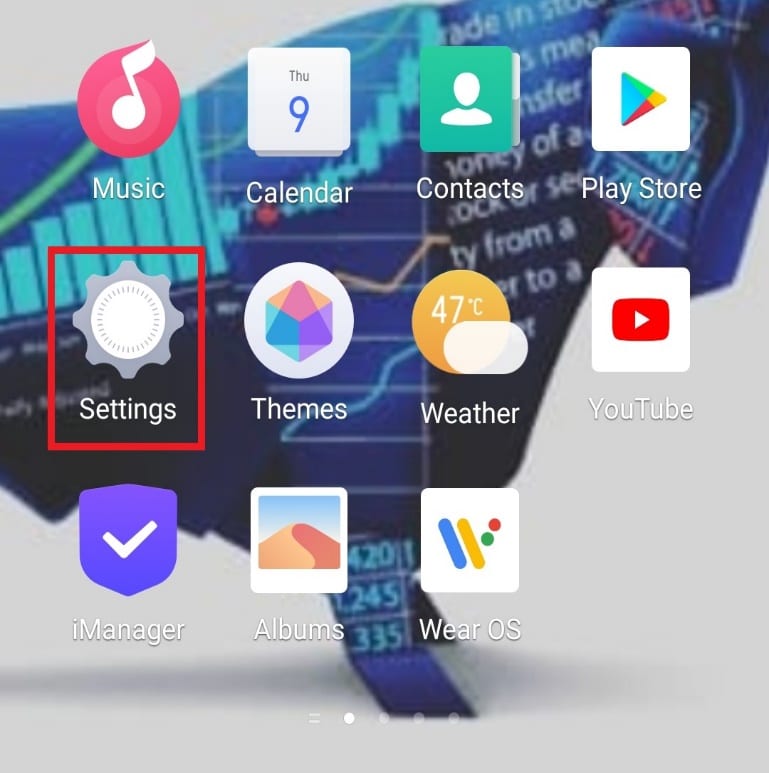
2. Localizați și apăsați pe System management.
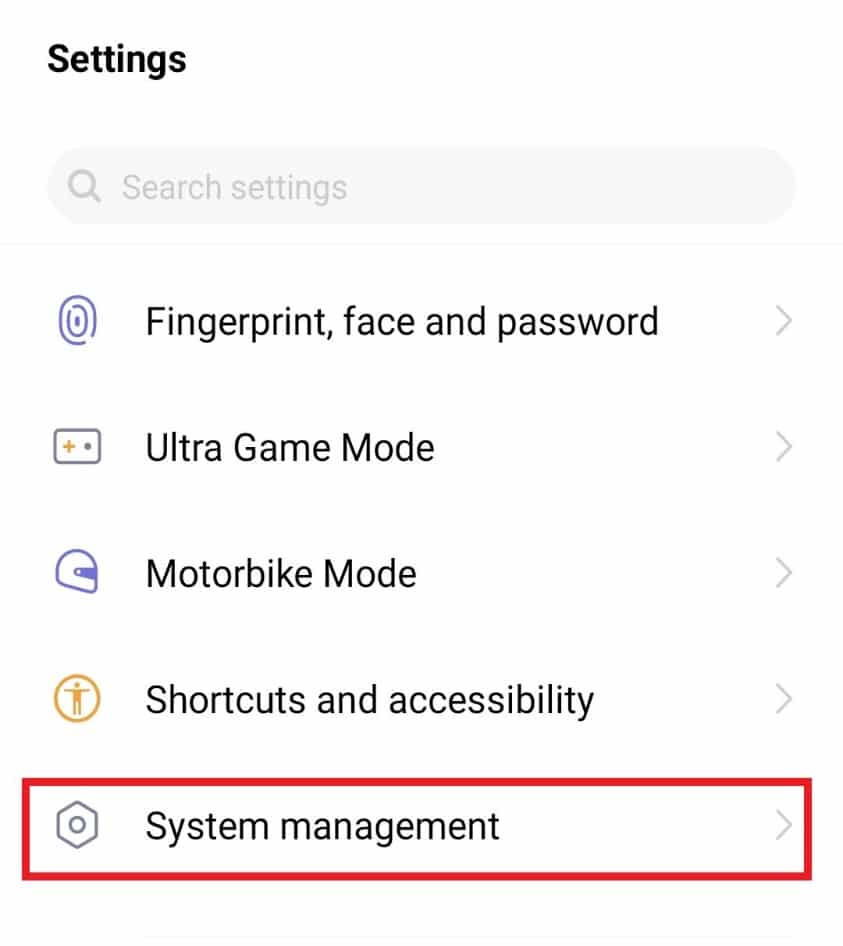
3. Apăsați pe Backup & Reset în el.
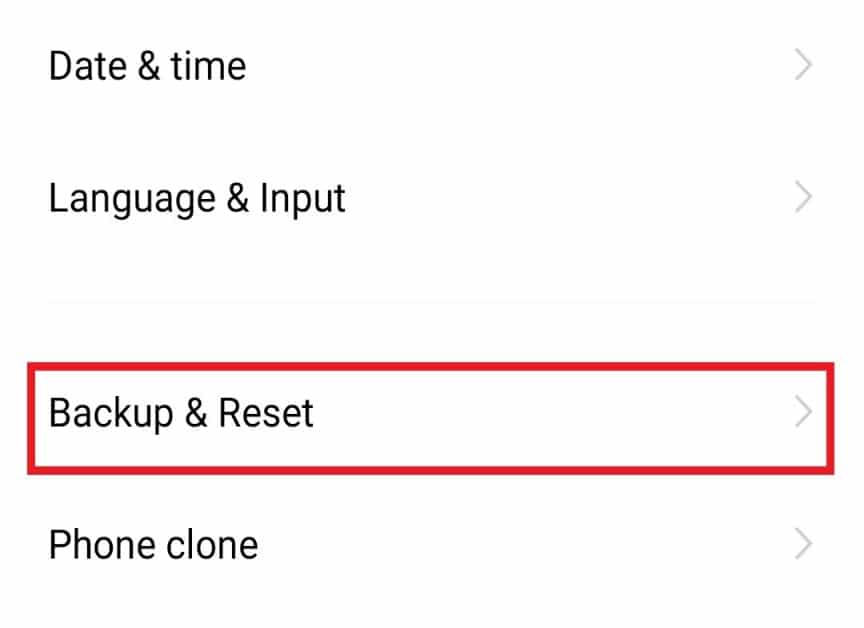
4. Apoi, apăsați pe Resetare setări de rețea.
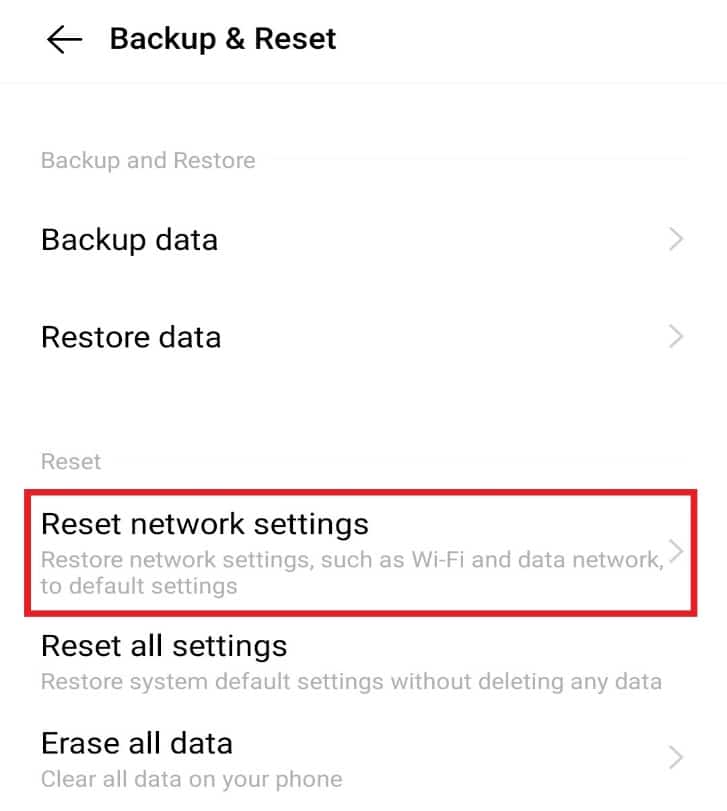
5. Apoi, apăsați pe Resetare setări.
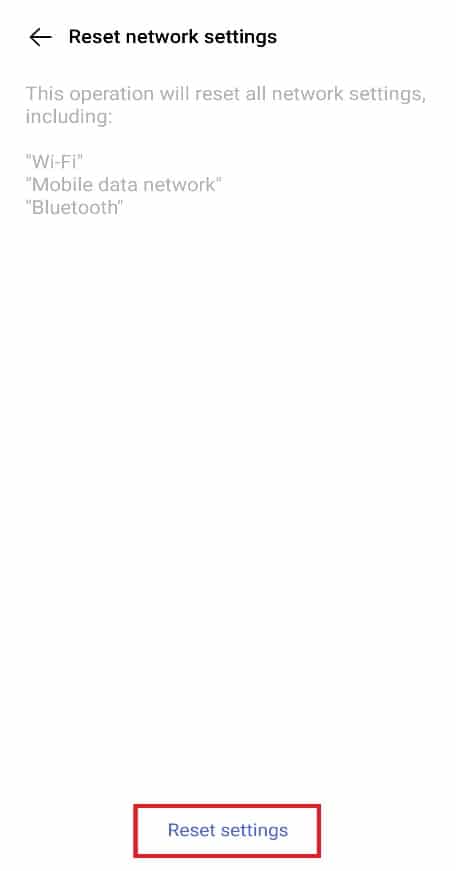
6. Acum, apăsați din nou pe Resetare setări în partea de jos pentru a confirma.
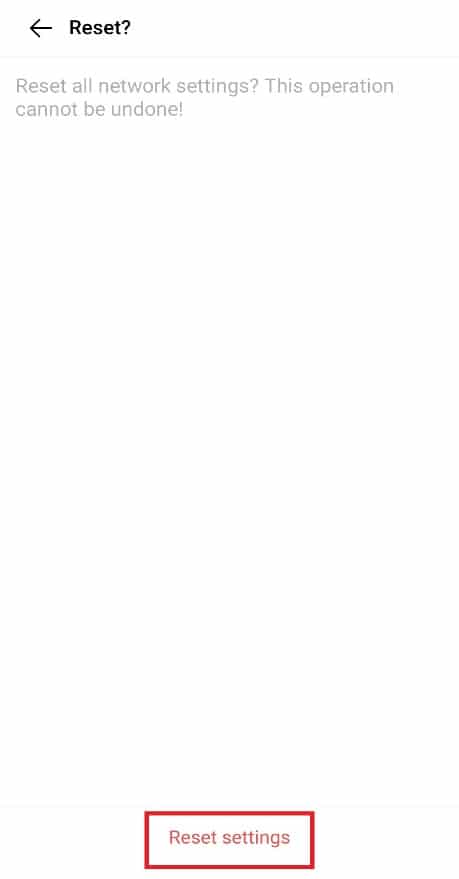
Metoda 5: Ștergeți partiția cache
O altă metodă pentru care optează mulți utilizatori de Android este ștergerea memoriei cache de pe dispozitivele lor. Memoria cache conține toate datele de care ați putea avea nevoie pentru o utilizare ulterioară. Ștergerea acestuia eliberează mult spațiu de pe dispozitiv și ajută la rezolvarea problemei Android începe optimizarea aplicației 1 din 1.
1. Apăsați lung pe butonul de pornire al telefonului și apăsați pe Oprire.
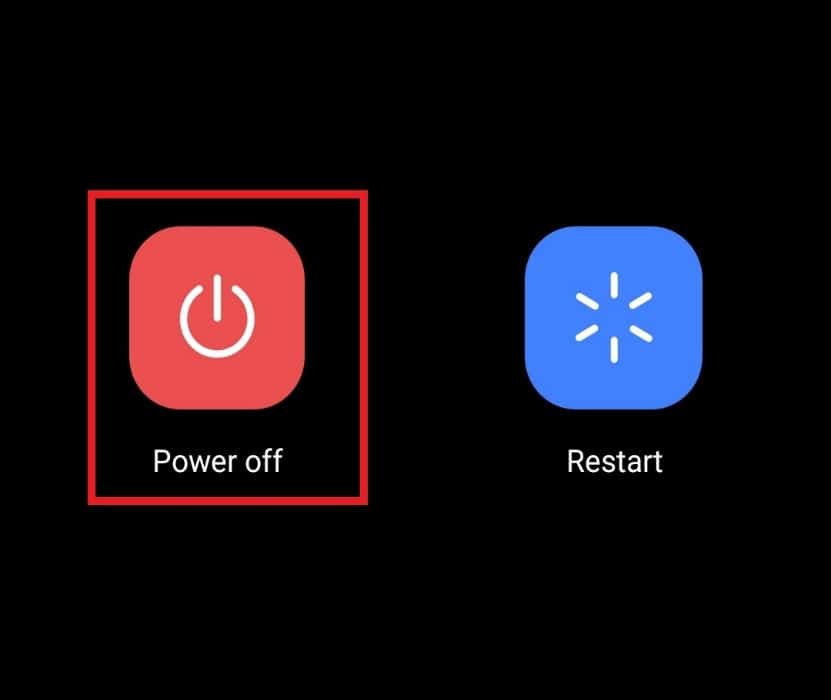
2. După câteva secunde, apăsați și mențineți apăsat simultan butonul de creștere a volumului și butonul de pornire.
3. Selectați Modul de recuperare folosind butonul de volum.
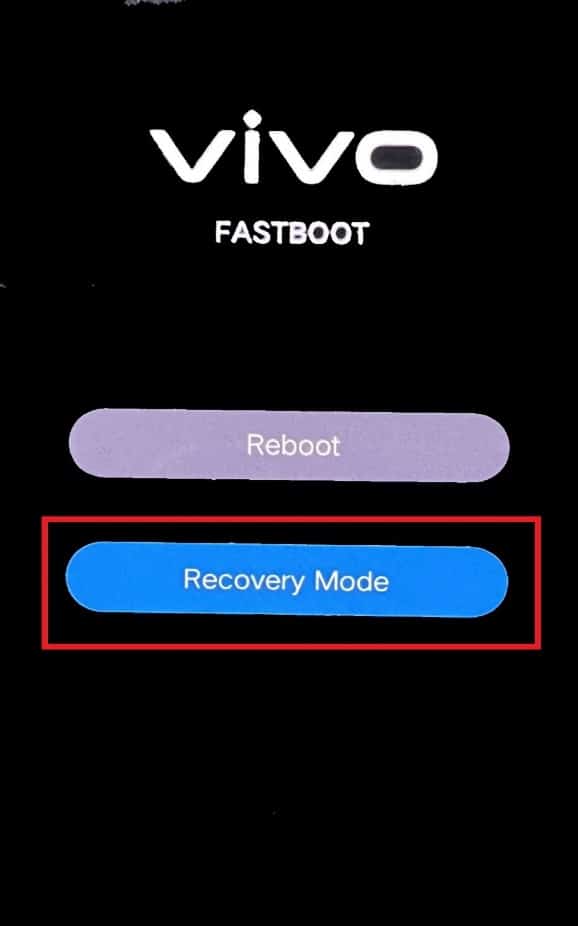
4. Apoi, selectați Ștergeți datele din opțiunile de pe ecran.
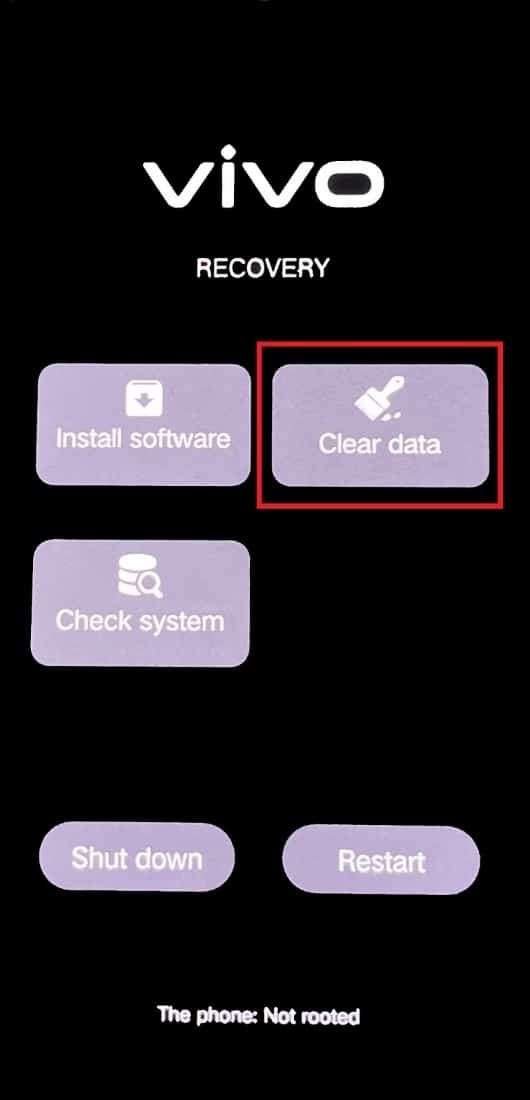
5. Apăsați pe opțiunea Golire cache.
6. În cele din urmă, apăsați pe OK pentru a confirma fereastra pop-up.
Metoda 6: Reporniți în modul sigur
Repornirea dispozitivului Android în modul sigur poate fi utilă și atunci când vine vorba de probleme cu optimizarea aplicațiilor la repornirea telefonului. Modul de siguranță permite repornirea și restabilirea aplicațiilor terță parte odată ce telefonul dvs. repornește. Prin urmare, este o metodă sigură și sigură.
1. Apăsați lung butonul de pornire de pe smartphone și apăsați pe Oprire.

2. După câteva secunde, apăsați și mențineți apăsat butonul de creștere a volumului și butonul de pornire împreună.
3. Alegeți Repornire pe ecranul care apare folosind butonul de volum.
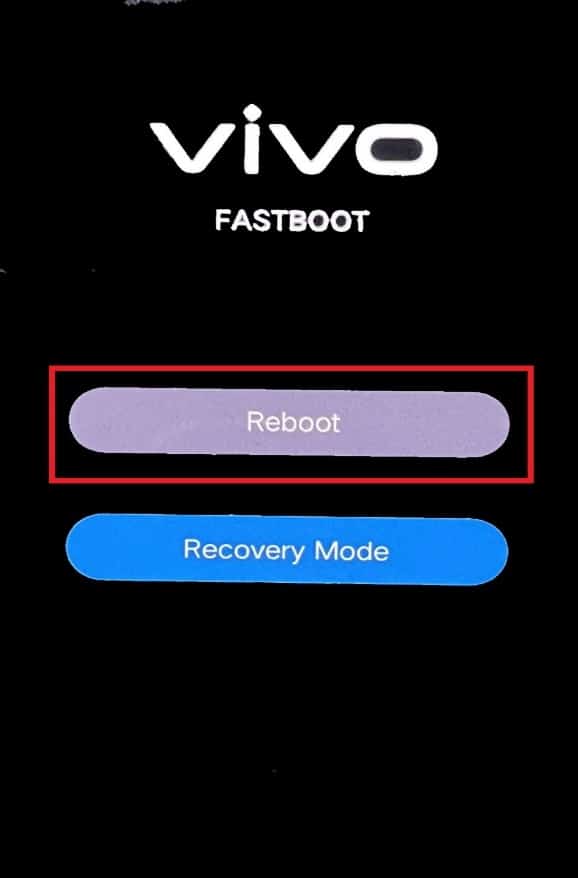
4. Acum, urmați instrucțiunile din Metoda 2 pentru a dezinstala aplicațiile neutilizate.
Metoda 7: Efectuați resetarea din fabrică
Resetarea din fabrică a telefonului vă va oferi un telefon Android nou-nouț. Acesta șterge toate datele și fișierele de pe smartphone și vă oferă un telefon fără erori.
Notă: Asigurați-vă că faceți o copie de rezervă a tuturor datelor înainte de a efectua pașii de resetare din fabrică.
1. Deschide Setări pe telefonul tău.
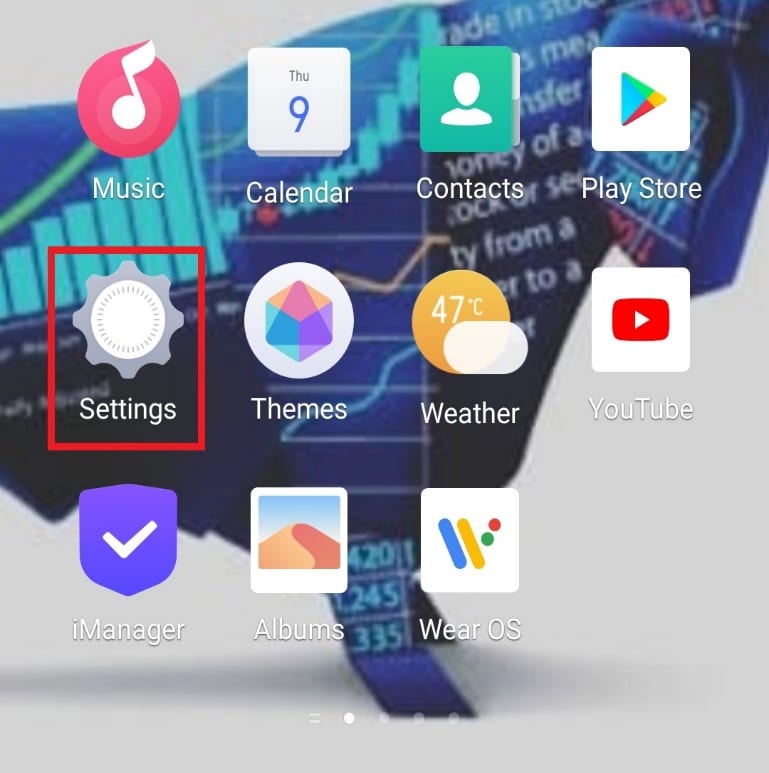
2. Apăsați pe System management.
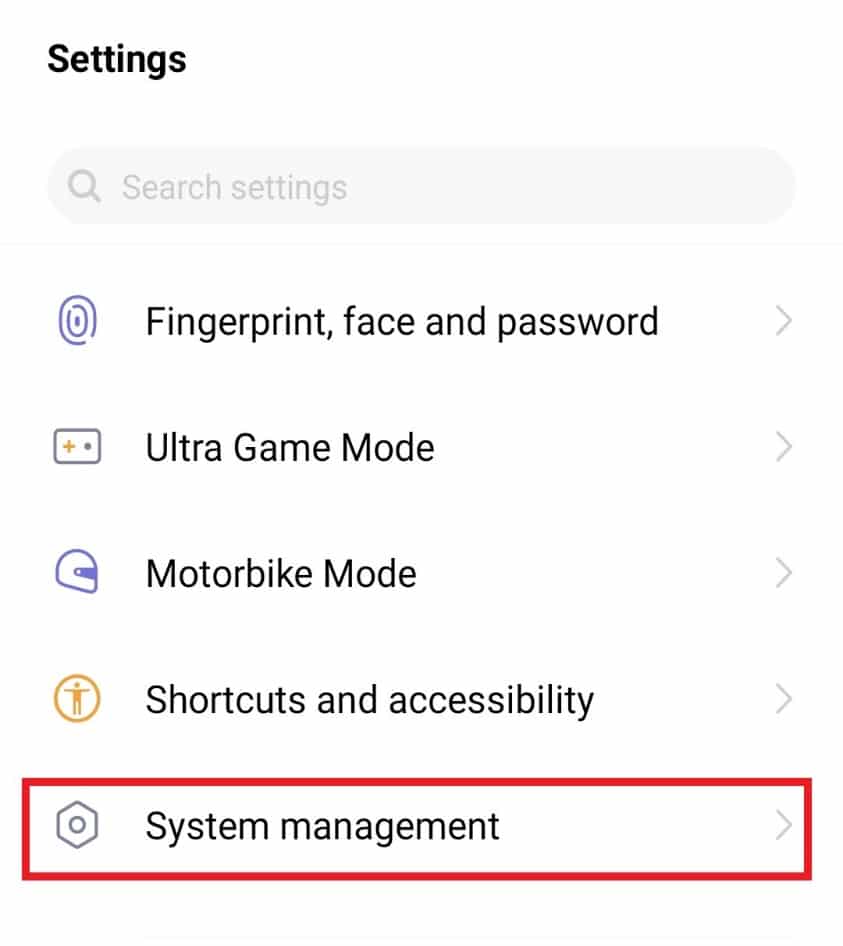
3. Apoi, apăsați pe Backup & Reset.
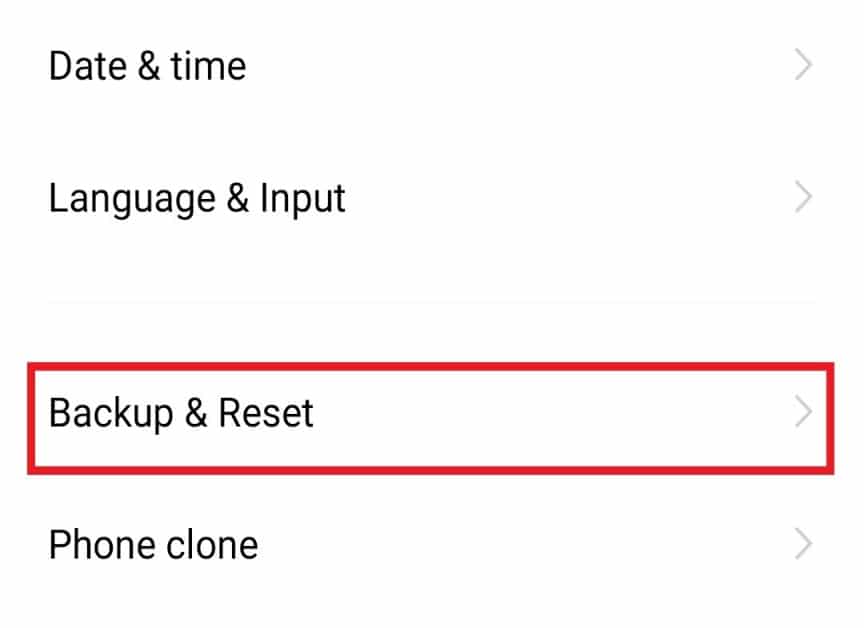
4. Apăsați pe Ștergeți toate datele.
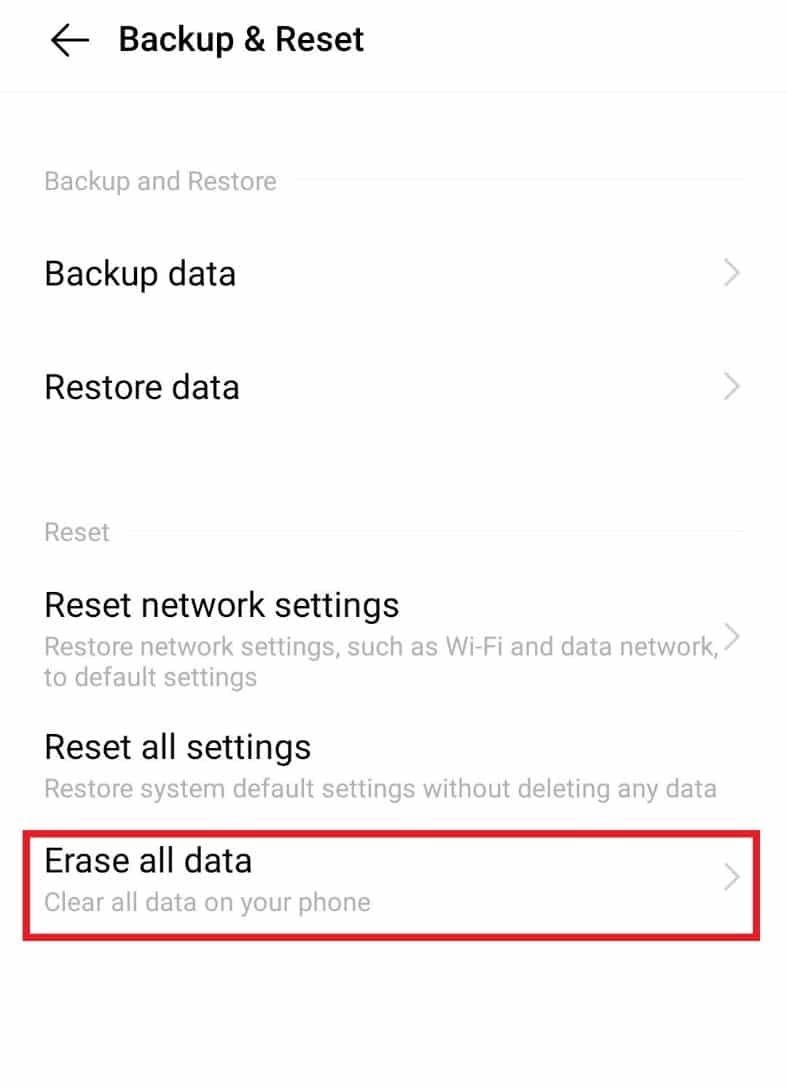
5. Selectați Formatare stocare telefon și apăsați pe Ștergeți acum în partea de jos.
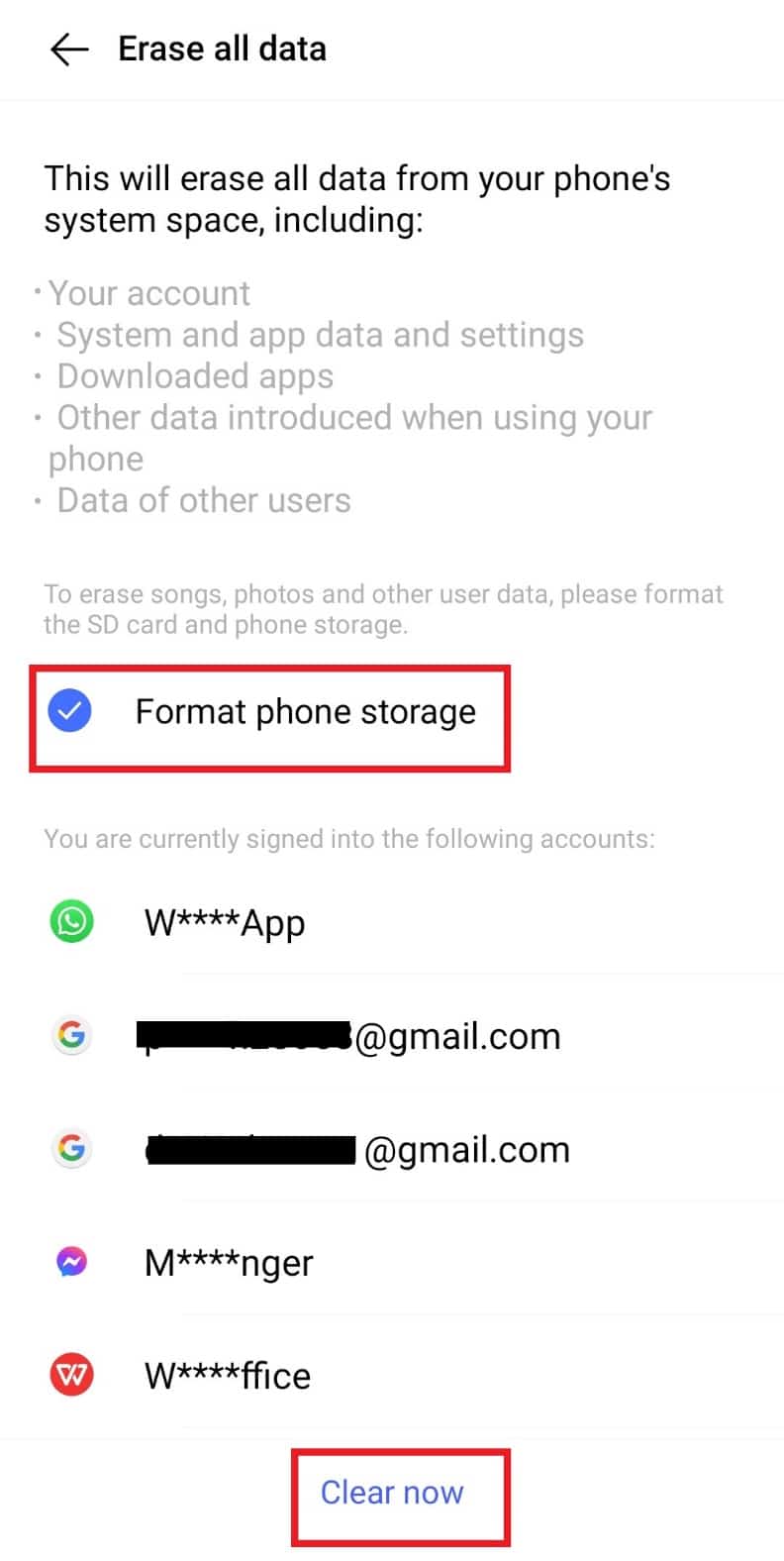
6. Acum, introduceți codul PIN sau parola dacă vi se solicită.
7. În cele din urmă, apăsați pe OK în fereastra pop-up.
Metoda 8: Contactați asistența pentru clienți
Dacă niciuna dintre metodele de mai sus nu funcționează pentru dvs., atunci trebuie să contactați serviciul pentru clienți al smartphone-ului dvs. sau să vizitați centrul de servicii mobile din apropiere. Ar veni cu o soluție pentru a rezolva problema.
Întrebări frecvente (FAQs)
Î1. Este ok dacă nu optimizez aplicațiile de pe telefonul meu Android?
Ans. Da, este complet în regulă dacă nu doriți să vă optimizați telefonul. Pentru a menține performanța Android excelentă și a spori eficiența acestuia, îl puteți actualiza cu noua versiune. Este la fel de bun ca și optimizarea aplicațiilor.
Q2. Pot dezactiva optimizarea aplicației pe smartphone-ul meu?
Ans. Da, puteți dezactiva optimizarea aplicației dacă doriți din secțiunea baterie a telefonului dvs.
Q3. De ce este important să optimizați aplicațiile?
Ans. Optimizarea aplicației este necesară pentru funcționarea lină și rapidă a aplicațiilor. De asemenea, le sporește productivitatea și eficiența.
Î4. Pot șterge memoria RAM de pe telefonul meu?
Ans. Da, puteți șterge memoria RAM de pe telefon din setările dispozitivului.
Î5. De ce telefonul meu este lent și se blochează când îl folosesc?
Ans. Dacă găsești că telefonul tău încetinește și se îngheață uneori, s-ar putea să se datoreze deșeurilor din RAM sau aplicațiilor aflate în conflict de pe telefon. Se recomandă să vă ștergeți telefonul ștergând aplicațiile terță parte sau ștergând memoria cache din telefon.
***
Sperăm că acest ghid a fost util în rezolvarea acestei probleme și că ați reușit să remediați problema Android începe să optimizeze aplicația 1 din 1. Spune-ne care metodă a funcționat cel mai bine pentru tine. Dacă aveți întrebări sau sugestii, atunci nu ezitați să le trimiteți în secțiunea de comentarii de mai jos. De asemenea, spune-ne ce vrei să înveți în continuare.